解決方案
使用 FTP 協議,可將片段從攝錄機傳輸至其他連接到網絡的裝置。
以下說明假定 FTP 伺服器已開啟並準備完成,且已正確配置。
在將片段傳輸至連接的裝置前,需要配置 FTP 伺服器設定及資料夾與檔案處理相關的其他設定。必要時,請諮詢負責 FTP 伺服器 的網絡管理員。
1. 按住 POWER 開關上的按鈕並將開關設為 ON。
4. 選擇 [FTP傳送設定 (FTP Transfer Settings)]。
[


網路設定 (Network Settings)] -> [FTP傳送設定 (FTP Transfer Settings)]
5. 要輸入目的地 FTP 伺服器,選擇 [FTP 伺服器 (FTP Server)],然後按 SET。
6. 使用鍵盤螢幕輸入 FTP 伺服器的 IP 地址或主機名稱。
* 有關使用鍵盤的詳細資訊,請參閱「使用虛擬鍵盤螢幕」。
7. 以相同方式輸入[FTP:使用者名稱 (FTP: User Name)]、[FTP:密碼 (FTP: Password)] 及 [目的地資料夾 (Destination Folder)]。
8. 要變更連接埠編號,選擇 [連接埠編號 (Port No.)],然後按 SET。
- 要輸入連接埠編號,左右推按操縱桿選擇要變更的數字,然後上下推按為已選的數字選擇一個數值。完成連接埠編號的五個數字後,選擇 [設定 (Set)],然後按 SET。
9. 要啟動被動模式,選擇 [被動模式 (Passive Mode)]。
10. 選擇所需選項,然後按 SET。
- 大多數情況 [關 (Off)] 為標準設定。[開 (On)] (被動模式) 更適合防火牆下的 FTP 傳輸。
11. 要選擇是否為每個傳輸日期創建新的資料夾,選擇 [按日期創建新的資料夾 (New Folder by Date)]。
12. 選擇所需選項,然後按 SET。
- [開 (On)]:將在傳輸目的地資料夾「YYYYMMDD\HHMMS」下為每個傳輸操作創建一個新的子資料夾。
- [關 (Off)]:所有檔案將傳輸至在 FTP 伺服器設定中設定為 [目的地資料夾 (Destination Folder)] 的資料夾。
13. 要選擇具有相同名稱的檔案已存在時如何處理檔案傳輸,選擇 [相同名稱檔案 (Same Named Files)]。
14. 選擇所需選項,然後按 SET。
- [跳過 (Skip)]:如果目的地資料夾中已存在相同名稱的檔案,檔案將不會被傳輸。
- [覆寫 (Overwrite)]:即使目的地資料夾中已存在相同名稱的檔案,檔案亦將被傳輸,並複寫目的地資料夾中任何相同名稱的檔案。
NOTE
可在 [網路 4/6 (Network 4/6)] 至 [網路 6/6 (Network 6/6)] 狀態螢幕上查看當前的 FTP 設定。
15. 選擇 [連線設定 (Connection Settings)]。
[


網路設定 (Network Settings)] -> [連線設定 (Connection Settings)]
16. 選擇所需的網絡配置設定檔,然後選擇 [基礎建設 (Infrastructure)]。
網絡配置設定檔 ([1:]至 [4:])-> [編輯 (Edit)] ->[基礎建設 (Infrastructure)]
- 可最多在攝錄機中儲存4 個網絡配置設定檔。上下推按操縱桿選擇所需設定檔。
Wi-Fi 保護設定 (WPS)是設定 Wi-Fi 存取點的最便捷的方式。可透過推按按鈕 (如果要連接的存取點 (無線路由器) 具有 WPS 按鈕) 或使用由攝錄機簽發的 PIN 碼來輕鬆設定。
2A.[WPS:按鈕 (WPS: Button)]
NOTE
按住 WPS 按鈕的所需時間長度因無線路由器而異。請參閱無線路由器的使用說明書,確保啟用無線路由器的 WPS 功能。
2B.[WPS:PIN 碼 (WPS: PIN Code)]
- 選擇 [WPS:PIN碼 (WPS: PIN Code)] 後,攝錄機將在螢幕上生成並顯示 8 位 PIN 碼。
- 將 PIN 碼輸入到無線路由器的 WPS (PIN 碼) 設定螢幕。
* 對於大多數無線路由器,必須使用網路瀏覽器來存取設定螢幕。
NOTE
有關如何存取無線路由器的設定及使用 PIN 碼啟動 Wi-Fi 保護設定 (WPS),請參閱無線路由器的使用說明書。
3. 在 2 分鐘內,按 SET。
- [連接中 (Connecting)] 出現在螢幕上時,可按 SET 以取消操作。
- 繼續執行步驟以配置 IP 地址指定。
NOTE
如果在區域內存在多個啟用的存取點,[WPS:按鈕 (WPS: Button)] 方法可能無法正常執行。這種情況下,請嘗試使用 [WPS:PIN 碼 (WPS: PIN Code)] 或 [搜尋存取點 (Search for Access Points)]。
4. 選擇指定 IP 地址的方法 ([自動 (Automatic)] 或 [手動 (Manual)]),然後按 SET。
- 如果選擇 [自動 (Automatic)],將自動指定 IP 地址。繼續執行步驟以檢視及儲存配置。
5. 左右推按操縱桿檢視所有資訊,然後再按 SET。
6. 輸入新的網絡配置設定檔的名稱。
[輸入 (Input)] -> 使用鍵盤螢幕輸入所需的名稱 -> [確定 (OK)]。
* 有關使用鍵盤的詳細資訊,請參閱「使用虛擬鍵盤螢幕」。
7. 選擇 [確定 (OK)],然後按 SET 儲存網絡配置。
攝錄機會自動偵測周圍的存取點。選擇所需的存取點後,只需輸入已選網絡的密碼便可連接攝錄機。有關存取點的網絡名稱 (SSID) 及密碼的詳細資訊,請參閱無線路由器的使用說明書或諮詢負責存取點的網絡管理員。
1. 選擇 [搜尋存取點 (Search for Access Points)] 後,攝錄機將搜尋周圍啟用的存取點並在螢幕上顯示可用選項的清單。
2. 上下推按操縱桿選擇所需存取點,然後按 SET。
- 網絡名稱 (SSID) 中僅顯示 ASCII 字元。如果存取點的 SSID 中包含特殊字元或其他語言中的字元,這些字元將顯示為空格。
- 如果存取點未加密,請跳至步驟 5。
3. 必要時,選擇 WEP 索引金鑰。
- 此步驟僅在 Wi-Fi 網路的驗證方法設為 [共用金鑰 (Shared Key)] 或加密方法設為 [WEP] 時必要。
4. 輸入加密金鑰 (密碼)。
[輸入 (Input)] -> 使用鍵盤螢幕輸入密碼 -> [確定 (OK)]。
* 有關使用鍵盤的詳細資訊,請參閱「使用虛擬鍵盤螢幕」。
5. 選擇指定 IP 地址的方法 ([自動 (Automatic)] 或 [手動 (Manual)]),然後按 SET。
- 如果選擇 [自動 (Automatic)],將自動指定 IP 地址。繼續執行步驟以檢視及儲存配置。
6. 左右推按操縱桿檢視所有資訊,然後再按 SET。
7. 輸入新的網絡配置設定檔的名稱。
[輸入 (Input)] -> 使用鍵盤螢幕輸入所需的名稱 -> [確定 (OK)]。
* 有關使用鍵盤的詳細資訊,請參閱「使用虛擬鍵盤螢幕」。
8. 選擇 [確定 (OK)],然後按 SET 儲存網絡配置。
如需要,可手動輸入要連接的 Wi-Fi 網絡的詳細資訊。遵循螢幕上的說明完成步驟。
1. 輸入存取點的 SSID (網絡名稱)。
[輸入 (Input)] -> 使用鍵盤螢幕輸入網絡名稱 -> [確定 (OK)]。
* 有關使用鍵盤的詳細資訊,請參閱「使用虛擬鍵盤螢幕」。
2. 選擇驗證方法,然後按 SET。
- 如果已選擇 [開啟 (Open)],請選擇 [WEP],按 SET 並繼續執行步驟,或選擇 [無加密 (No Encryption)],按 SET 並繼續執行步驟以配置 IP 地址指定。
3. 根據已選擇的驗證模式,選擇 WEP 索引或加密方法。
- [共用金鑰 (Shared Key)]/[WEP]:選擇 WEP 索引,然後按 SET。
- [WPA-PSK]/[WPA2-PSK]:選擇 [TKIP] 或 [AES],然後按 SET。
4. 輸入加密金鑰 (密碼)。
[輸入 (Input)] > 使用鍵盤螢幕輸入密碼 > [確定 (OK)]。
* 有關使用鍵盤的詳細資訊,請參閱「使用虛擬鍵盤螢幕」。
6. 選擇指定 IP 地址的方法 ([自動 (Automatic)] 或 [手動 (Manual)]),然後按 SET。
- 如果選擇 [自動 (Automatic)],將自動指定 IP 地址。繼續執行步驟以檢視及儲存配置。
7. 左右推按操縱桿檢視所有資訊,然後再按 SET。
8. 輸入新的網絡配置設定檔的名稱。
[輸入 (Input)] -> 使用鍵盤螢幕輸入所需的名稱 -> [確定 (OK)]。
* 有關使用鍵盤的詳細資訊,請參閱「使用虛擬鍵盤螢幕」。
9. 選擇 [確定 (OK)],然後按 SET 儲存網絡配置。
IMPORTANT
- 本章中的說明假定已具備已正確配置並運作的網絡、網絡裝置及/或 Wi-Fi 存取點。必要時,請參閱所用網絡裝置隨附的使用說明書。
- 配置網絡設定需要具備有關配置及使用有線 (乙太網路) 及/或無線 (Wi-Fi) 網絡的充足知識。佳能無法提供有關網絡配置的支援。
2. 開啟含有要傳輸片段的索引螢幕。
NOTE
- [XF-HEVC 索引 (XF-HEVC Index)]:記錄在所選記憶卡上的 XF-HEVC 片段的索引螢幕。
- [XF-AVC 索引 (XF-AVC Index)]:記錄在所選記憶卡上的 XF-AVC 片段的索引螢幕。
- [影像索引 (Photo Index)]:(僅) 記錄在 SD 卡 B 上的影像的索引螢幕。
3. 選擇所需片段,然後按 SET 開啟片段選單。
4. 選擇 [FTP 傳輸 (FTP Transfer)],然後按 SET。
5. 確認訊息出現時,按 SET。
- 攝錄機將連接至 FTP 伺服器且將傳輸已選的片段。
REFERENCE
7. 確認訊息出現時,按 SET。
IMPORTANT
- 傳輸檔案時,請遵守以下事項。否則可能會中斷傳輸,未傳輸完成的檔案可能會保留於傳輸目的地。
- 如未傳輸完成的檔案保留於傳輸目的地,刪除前請檢查檔案內容並確保可以安全刪除。
NOTE
因存取點的設定及功能而異,傳輸檔案可能需要一些時間。
虛擬鍵盤將出現在螢幕上。因功能而異,佈局可能稍有不同。

:當前字元 / 字元限制
2. 輸入所需的文本後,選擇 [確定 (OK)],然後按 SET 關閉鍵盤螢幕。
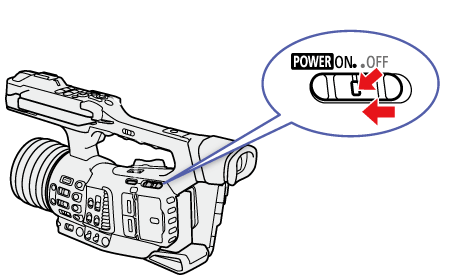

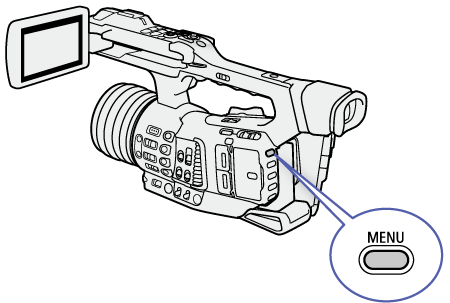

 網路設定 (Network Settings)] -> [FTP傳送設定 (FTP Transfer Settings)]
網路設定 (Network Settings)] -> [FTP傳送設定 (FTP Transfer Settings)]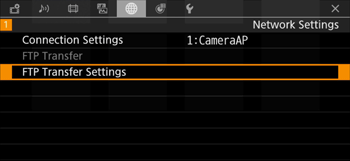
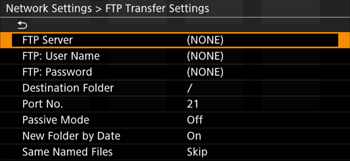
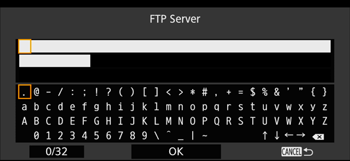
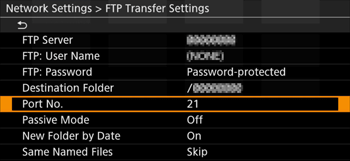
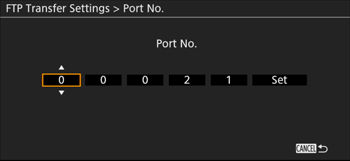
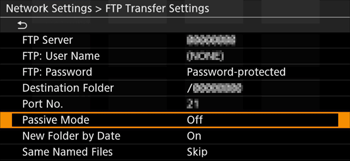
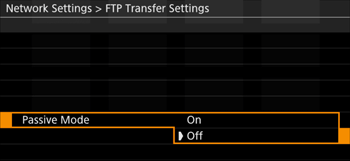
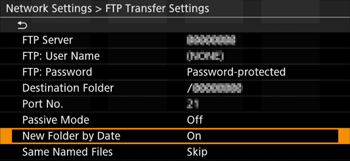
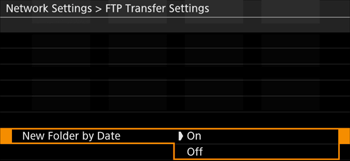
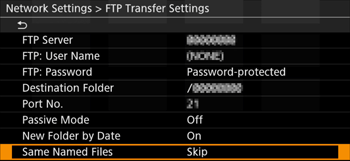
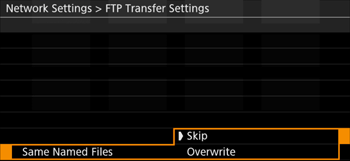

 網路設定 (Network Settings)] -> [連線設定 (Connection Settings)]
網路設定 (Network Settings)] -> [連線設定 (Connection Settings)]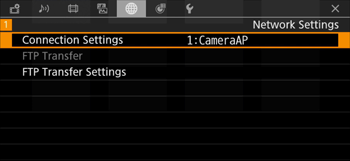
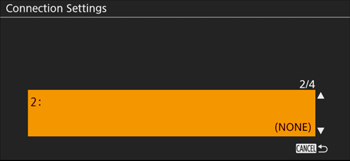
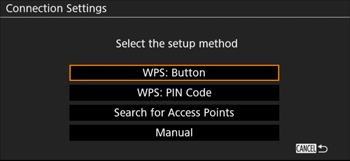
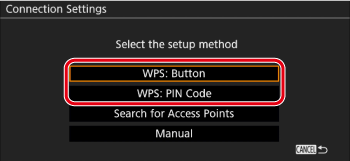
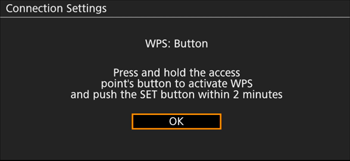
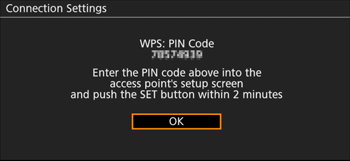
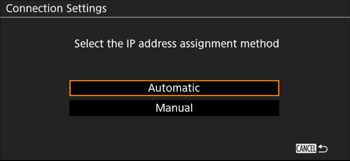

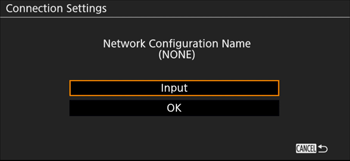
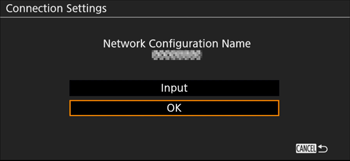
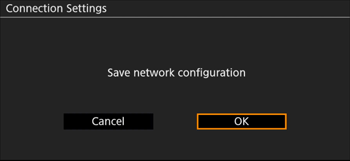
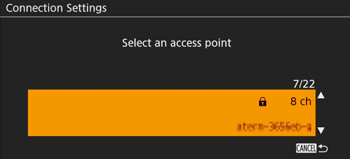
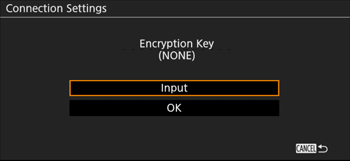
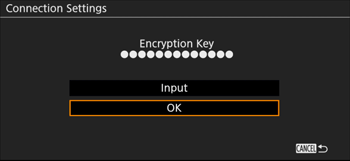
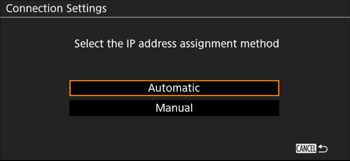
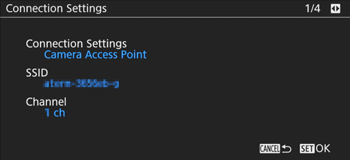
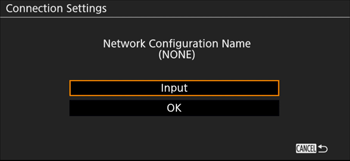
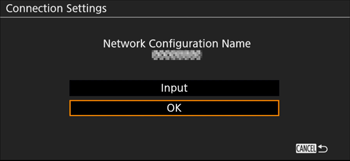
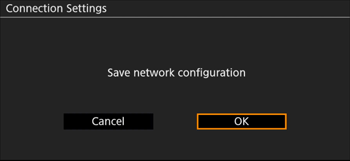
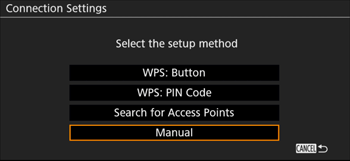

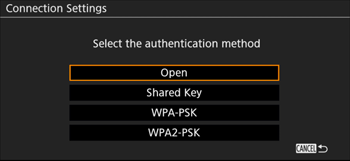
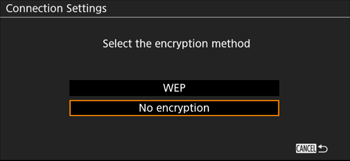
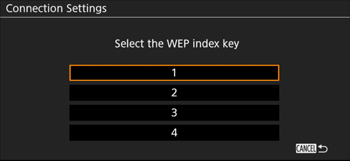
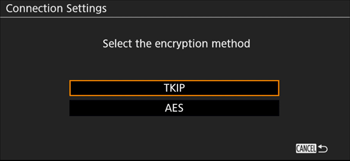
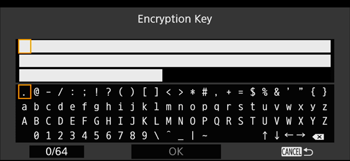
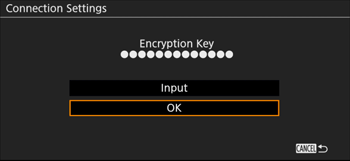
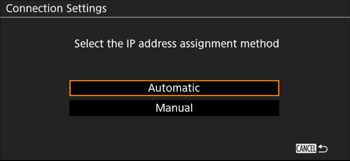
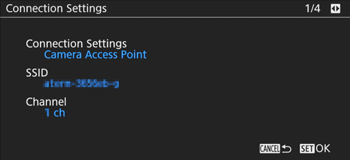
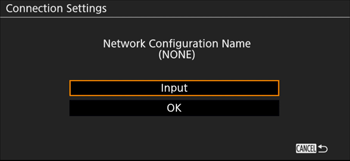
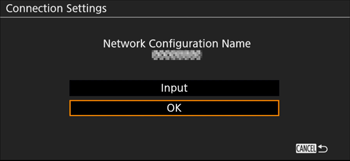
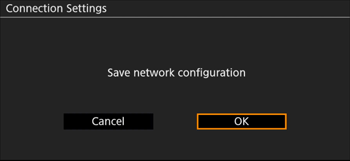
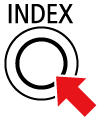
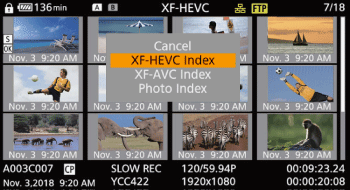
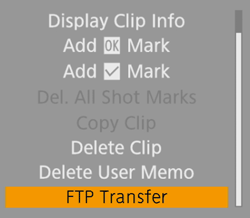
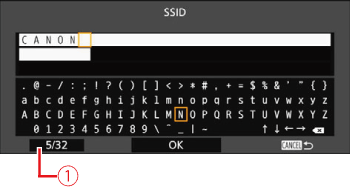
 :當前字元 / 字元限制
:當前字元 / 字元限制 /
/  /
/  /
/  ) 變更游標的位置並使用退格鍵字元 (
) 變更游標的位置並使用退格鍵字元 (  ) 刪除最後輸入的字元。
) 刪除最後輸入的字元。